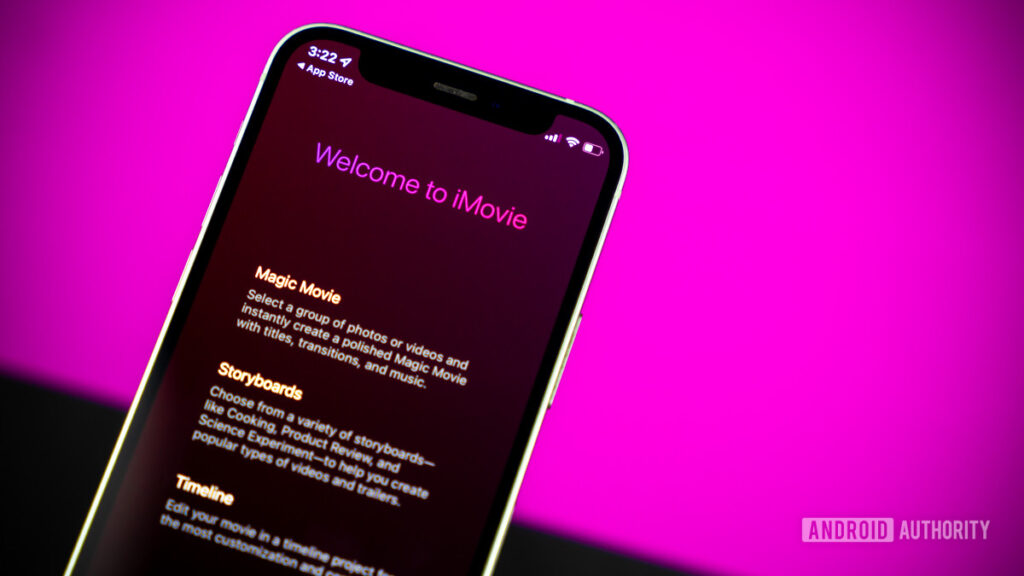Każdy dobry program telewizyjny i film wymaga niezapomnianej muzyki. Jaki byłby Rocky bez Eye of the Tiger? Lub Law and Order bez oryginalnej ścieżki dźwiękowej? Jeśli robisz wideo w iMovie, prawdopodobnie nie zrobisz czegoś tak wspaniałego jak film lub program telewizyjny, ale nawet filmy z wakacji zasługują na dodatkową miłość. Gdy grzmisz po plaży w kierunku fal oceanu, piosenka Baywatch idealnie ją uzupełni. Oto jak dodać muzykę do wideo w iMovie.
Czytaj więcej: Jak zostać edytorem wideo online
SZYBKA ODPOWIEDŹ
Aby dodać muzykę do wideo w iMovie na Macu, przejdź do Audio Video w lewym górnym rogu interfejsu iMovie. Kliknięcie Muzyka na lewym pasku bocznym pokaże wszystkie pliki muzyczne w folderze Muzyka na Macu. Kliknij żądany utwór i przeciągnij go w dół do obszaru nagrań wideo.
SKOK DO KLUCZOWYCH SEKCJI
Oczywiście nie trzeba kraść muzyki, jeśli zamierzasz opublikować swoją pracę publicznie. Jeśli chcesz opublikować swoją pracę, musisz zapłacić właścicielowi muzyki, której chcesz użyć. Jeśli na przykład umieścisz coś w serwisie YouTube, na którym znajduje się muzyka chroniona prawami autorskimi, YouTube natychmiast usunie film i potencjalnie zamknie Twoje konto. Jeśli wiesz, gdzie szukać, znajdziesz mnóstwo darmowej muzyki — YouTube udostępnia nawet bibliotekę utwory do pobrania bez praw autorskich. Wystarczy zalogować się do YouTube Studio i przejść do Biblioteka audio Sekcja.
Jak dodać muzykę do wideo w iMovie na Macu
Aby dodać muzykę do wideo w iMovie, kliknij Audio Video w lewym górnym rogu interfejsu iMovie.Teraz kliknij Muzyka na lewym pasku bocznym. Spowoduje to wyświetlenie zawartości folderu Muzyka na komputerze Mac. Jeśli potrzebny plik muzyczny znajduje się w innym folderze, przenieś go do folderu Muzyka i odśwież zawartość w iMovie. Zwróć uwagę, że w iMovie działają tylko pliki MP3 — inne pliki muzyczne, takie jak M4A i FLAC, wydają się nie działać. W takim przypadku potrzebujesz narzędzia do konwersji muzyki. Teraz wystarczy kliknąć żądany plik muzyczny i przeciągnąć go na oś czasu materiału wideo. Inną opcją jest przeciągnięcie pliku z Mac Finder do iMovie.
Teraz wystarczy kliknąć żądany plik muzyczny i przeciągnąć go na oś czasu materiału wideo. Inną opcją jest przeciągnięcie pliku z Mac Finder do iMovie. Umieść plik muzyczny pod materiałem wideo. Wyświetli się jako zielony pasek z falami dźwiękowymi. Możesz przesunąć zielony pasek w miejsce, w którym ma się zaczynać muzyka w filmie. Jeśli oryginalny dźwięk wideo nadal tam jest, ten zielony pasek również tam będzie. Możesz mieć zarówno oryginalny dźwięk, jak i muzykę, jeśli chcesz, ale oczywiście będą one ze sobą kolidować. Zalecam więc usunięcie oryginalnego dźwięku i pójście z muzyką. Lub wyciąć oryginalny dźwięk z sekcji filmu i zastąpić go muzyką. Możliwości są nieskończone.
Umieść plik muzyczny pod materiałem wideo. Wyświetli się jako zielony pasek z falami dźwiękowymi. Możesz przesunąć zielony pasek w miejsce, w którym ma się zaczynać muzyka w filmie. Jeśli oryginalny dźwięk wideo nadal tam jest, ten zielony pasek również tam będzie. Możesz mieć zarówno oryginalny dźwięk, jak i muzykę, jeśli chcesz, ale oczywiście będą one ze sobą kolidować. Zalecam więc usunięcie oryginalnego dźwięku i pójście z muzyką. Lub wyciąć oryginalny dźwięk z sekcji filmu i zastąpić go muzyką. Możliwości są nieskończone.
Jak wyciąć muzykę w iMovie
Jeśli ścieżka muzyczna jest zbyt długa, musisz ją odciąć w odpowiednim momencie. Aby to zrobić, kliknij zielony pasek muzyki dokładnie w miejscu, w którym powinien się zatrzymać i kliknij prawym przyciskiem myszy. W wyświetlonym menu wybierz Podziel klip. Zobaczysz teraz dwa oddzielne wycięte paski muzyczne. Możesz iść dalej i usunąć część, której nie potrzebujesz, klikając ją i dotykając Usuwać klawisz na klawiaturze komputera Mac.
Zobaczysz teraz dwa oddzielne wycięte paski muzyczne. Możesz iść dalej i usunąć część, której nie potrzebujesz, klikając ją i dotykając Usuwać klawisz na klawiaturze komputera Mac.
Jak wyciszyć muzykę w iMovie
Nie brzmiałoby dobrze, gdyby muzyka nagle się zatrzymała. Byłoby znacznie lepiej, gdyby muzyka stopniowo zanikała. Oto jak to robisz. Najpierw przesuń kursor na koniec paska audio, a pojawi się małe kółko z czarną kropką. To jest przycisk, którego używasz do wyciszania muzyki. Przytrzymaj kursor na tym okręgu i przesuń go w lewo. Zobaczysz teraz ilość czasu zanikania, a także ciemny cień pokazujący ilość muzyki, która zostanie wyciszona. Możesz łatwo ponownie przesunąć kółko w prawo, aby skrócić czas zanikania, jeśli posuniesz się za daleko.
Przytrzymaj kursor na tym okręgu i przesuń go w lewo. Zobaczysz teraz ilość czasu zanikania, a także ciemny cień pokazujący ilość muzyki, która zostanie wyciszona. Możesz łatwo ponownie przesunąć kółko w prawo, aby skrócić czas zanikania, jeśli posuniesz się za daleko. Po zwolnieniu kursora na końcu zobaczysz cień, pokazujący wyciszoną część muzyczną. Teraz odtwórz film w tym momencie, aby usłyszeć wyciszenie i sam zdecydować, jak to brzmi.
Po zwolnieniu kursora na końcu zobaczysz cień, pokazujący wyciszoną część muzyczną. Teraz odtwórz film w tym momencie, aby usłyszeć wyciszenie i sam zdecydować, jak to brzmi.
Jak dostosować głośność tła w iMovie
Czasami głośność w tle może być zbyt głośna w filmie. Może nakręciłeś materiał w hałaśliwym otoczeniu, na przykład na ulicy lub na koncercie muzycznym? W takim przypadku możesz chcieć nieco zmniejszyć głośność, aby nie wysadzić bębenków usznych widzów? Aby zmniejszyć głośność, kliknij zielony klip audio, który chcesz dostosować. Następnie na ekranie podglądu zapali się przycisk głośności. Mark O’Neill / Android AuthorityKliknięcie tego przycisku powoduje wyświetlenie opcji. Możesz kliknąć Automatyczny dla iMovie, aby określić optymalny poziom głośności. Alternatywnie możesz użyć suwaka obok opcji Auto, aby wybrać własną głośność. Jeśli masz inne oddzielne klipy audio w swoim projekcie wideo, możesz określić, czy ustawienia audio w tym klipie mają być również ustawione na inne. Jeśli zrobisz bałagan, po prostu kliknij Resetowanie lub Zresetować wszystko. Następnie zacznij od nowa.
Mark O’Neill / Android AuthorityKliknięcie tego przycisku powoduje wyświetlenie opcji. Możesz kliknąć Automatyczny dla iMovie, aby określić optymalny poziom głośności. Alternatywnie możesz użyć suwaka obok opcji Auto, aby wybrać własną głośność. Jeśli masz inne oddzielne klipy audio w swoim projekcie wideo, możesz określić, czy ustawienia audio w tym klipie mają być również ustawione na inne. Jeśli zrobisz bałagan, po prostu kliknij Resetowanie lub Zresetować wszystko. Następnie zacznij od nowa.
Jak dodać muzykę do wideo w iMovie na iOS
Dodawanie muzyki do wideo w iMovie na iOS jest nieco inne, ale nadal stosunkowo łatwe. Jednak nie masz funkcji edycji, takich jak pojawianie się i zanikanie. Możesz dodawać ścieżki audio, wycinać je i regulować głośność. Ale to jest to. Jeśli chcesz zrobić cokolwiek innego, zalecamy skorzystanie z iMovie na komputerze Mac i zrobienie tego tam. Jest znacznie szybszy i mniej kłopotliwy.Na iPhonie najpierw dotknij przycisku + przycisk po lewej stronie. Wybierz Audio Sekcja.
Wybierz Audio Sekcja. Wybierz odpowiednią kategorię audio.
Wybierz odpowiednią kategorię audio. Wybierz żądaną piosenkę. Po dotknięciu po prawej stronie pojawi się ikona + w kółku. Dotknij tego, aby dodać go do swojego filmu.
Wybierz żądaną piosenkę. Po dotknięciu po prawej stronie pojawi się ikona + w kółku. Dotknij tego, aby dodać go do swojego filmu. Pod materiałem wideo pojawi się teraz zielony pasek audio. Odtwórz wideo, aby sprawdzić, czy dźwięk brzmi dobrze, czy nie.
Pod materiałem wideo pojawi się teraz zielony pasek audio. Odtwórz wideo, aby sprawdzić, czy dźwięk brzmi dobrze, czy nie. Aby edytować dźwięk, przytrzymaj palcem zielony pasek dźwięku. Wreszcie na dole pojawią się opcje — nożyczki do przycinania dźwięku, ikona głośności do regulacji głośności i Usuwać przycisk, aby całkowicie usunąć dźwięk. Jak już powiedziałem, nie ma opcji wygaszania.
Aby edytować dźwięk, przytrzymaj palcem zielony pasek dźwięku. Wreszcie na dole pojawią się opcje — nożyczki do przycinania dźwięku, ikona głośności do regulacji głośności i Usuwać przycisk, aby całkowicie usunąć dźwięk. Jak już powiedziałem, nie ma opcji wygaszania. Uwagi
Uwagi